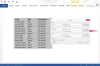Tworzenie lustrzanego obrazu dysku twardego to skuteczna strategia tworzenia kopii zapasowych.
Czy kiedykolwiek zastanawiałeś się, co by się stało, gdyby Twój komputer uległ awarii? Jakie dane byś stracił? Zdjęcia, informacje finansowe, ważne kontakty, lista jest długa. W dzisiejszych czasach na komputerach przechowywanych jest wiele bardzo ważnych informacji. Większość ludzi nie myśli o tym, dopóki to się nie stanie.
W tym artykule znajdziesz kilka wskazówek i bezpłatne narzędzie do tworzenia kopii zapasowych, które utworzy lustrzane odbicie dysku, nawet gdy go używasz. Będziesz mógł przywrócić dysk, jeśli wystąpi najgorszy scenariusz. Możesz skonfigurować program tak, aby automatycznie uruchamiał się i tworzył kopię zapasową dysku późno w nocy, w weekend, co miesiąc lub w dowolnym momencie.
Wideo dnia
Potrzebny będzie drugi dysk twardy do wykorzystania jako jednostka zapasowa. Jeśli Twój dysk C: ma 250 GB, ale wykorzystuje tylko 30 GB, będziesz potrzebować co najmniej 30 GB miejsca na dysku kopii zapasowej. Dla wygody użyj zewnętrznego dysku twardego, który po prostu podłącza się do otwartego portu USB w komputerze.
Krok 1
Pobierz bezpłatną kopię Driveimage XML i zainstaluj program na swoim komputerze. Po zainstalowaniu będziesz mieć łatwy i niezawodny sposób tworzenia obrazów i tworzenia kopii zapasowych partycji i dysków logicznych. Możesz przeglądać obrazy i przeglądać lub wyodrębniać pliki na dysku kopii zapasowej; przywrócić dane na ten sam lub inny dysk; kopiuj bezpośrednio z dysku na dysk; i zaplanować automatyczne tworzenie kopii zapasowych.
Krok 2
Podłącz dysk kopii zapasowej do komputera, podłączając jeden koniec kabla USB do transmisji danych do dysku, a drugi koniec do portu USB w komputerze. System Windows powinien automatycznie wykryć urządzenie USB i skonfigurować dysk do użytku.
Krok 3
Uruchom Driveimage XML, klikając dwukrotnie jego ikonę na pulpicie lub z menu Start systemu Windows. Wybierz dysk źródłowy, dysk docelowy i postępuj zgodnie z instrukcjami wyświetlanymi na ekranie, aby utworzyć lustrzane odbicie podstawowego dysku twardego.
Rzeczy, których będziesz potrzebować
Zewnętrzny dysk twardy USB
Bezpłatne narzędzie do tworzenia kopii zapasowych Driveimage XML